

钛备份是一款非常强大的安卓备份软件,它不仅能够帮助用户备份各种文件和应用程序,还可以对系统进行备份,从而避免因为各种误操作而导致系统损坏。钛备份使用起来也很方便,支持多种版本的安卓系统,非常适合在刷机的时候使用。
钛备份可以帮助用户实现跨品牌和系统版本进行数据备份,在功能性方面远超各种普通的数据备份软件,有需要的用户敬请下载。
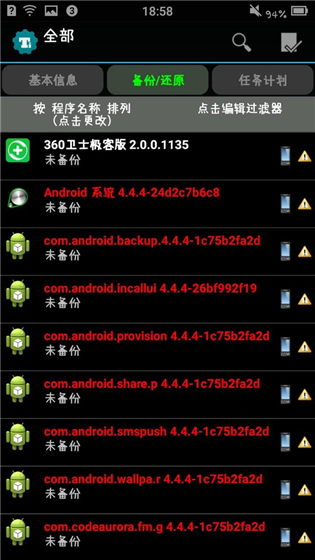
数据备份
打开钛备份软件,授权root,第一次打开软件,会让你安装一个“Titanium BackUp Add-on”的软件,同意安装即可。
点击箭头所指的位置,进入批处理操作界面。
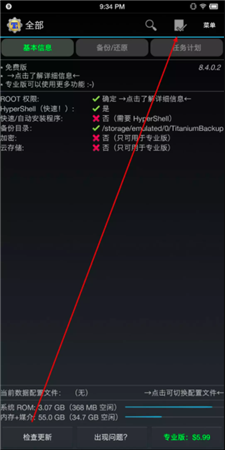
在【备份】这一栏中,有“备份所有用户程序”、备份所有系统数据、备份所有用户程序+系统数据,几个选项。
关于如何选择的问题,由于备份系统数据实际上是备份系统中的一些组件,如果新系统和旧系统不是同一个系统,比如一个是MIUI,一个是类原生,其系统含有的组件差别很大,备份之后再恢复可能会造成组件冲突,数据冲突导致闪退、及时没有以上问题,多余的组件也会占用存储资源。所以,出于方便省事,不出问题等方面的考虑,这里建议只选择“备份所有用户程序”即可。
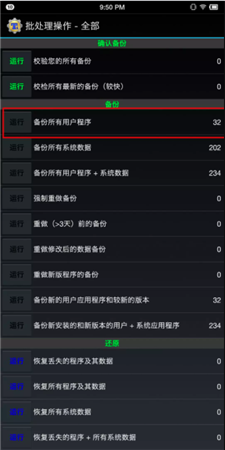
点击运行,进入备份所有用户程序界面。选择你要备份的软件。
这里简单说一下,谷歌服务框架(包含Google Play应用商店、Google Play服务框架、Google账号管理程序、Google通讯录同步)以及需要谷歌服务框架才能运行的APP,这些不需要备份,到新系统里自己重新安装吧。原因是备份的谷歌服务框架恢复到新系统里之后,会停止运行,由此导致需要谷歌服务框架的APP无法打开,比如谷歌相册等。
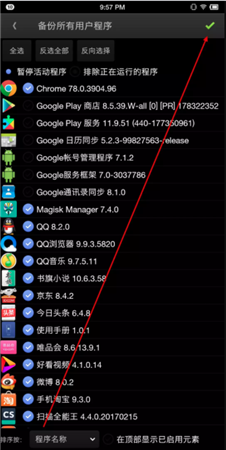
选择好之后,点击右上角的对勾,就会开始备份;等待备份完成即可。在此期间保持钛备份的后台运行,否则备份过程会停止。
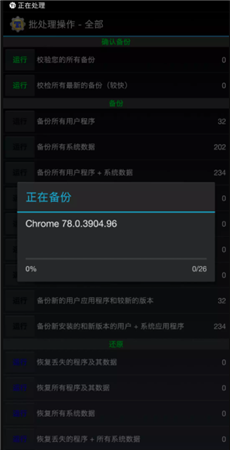
数据恢复
同样需要钛备份和root权限。和之前备份一样,打开软件,点击右上角,进入批处理操作界面。找到“还原”这一栏,选择“恢复所有程序及数据”即可。普通版的钛备份软件在恢复软件的时候,需要用户手动点击安装,高级版可实现自动安装。
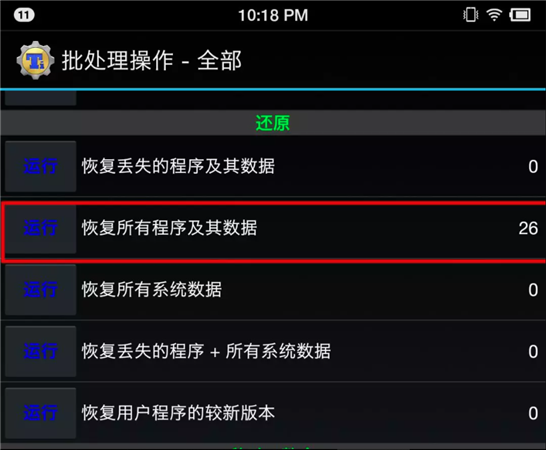
如何转移备份之后数据?
钛备份备份好的应用数据都存放在TitaniumBackup文件夹中,文件管理器中即可找到。只需要把这个文件夹转移到你的电脑或者U盘就可以了,待新系统安装完成,再把文件夹移动进手机中,在钛备份中恢复即可。
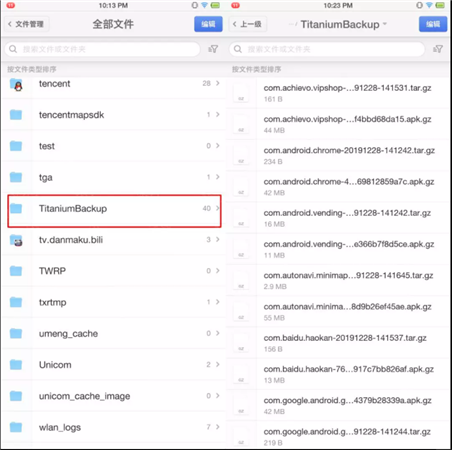
其他问题解决办法
1:钛备份闪退
闪退的主要原因是其相关数据没有卸载干净。
方法一:用MT文件管理器在根目录/data/data/中,找到钛备份对文件夹com.keramidas.TitaniumBackup,将其删除后,重新安装钛备份;
方法二:如果方法一无效,可以试试在系统应用管理中给予钛备份读写手机存储权限。
2:无法备份至SD卡。
把备份目录改成“SD/Android/data/com.keramidas.TitaniumBackup/”。
 立即查看
立即查看49.4MB/简体中文
2021-06-19
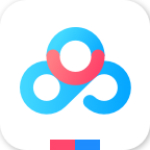 立即查看
立即查看133.74MB/简体中文
2021-01-27
 立即查看
立即查看142MB/简体中文
2021-12-25
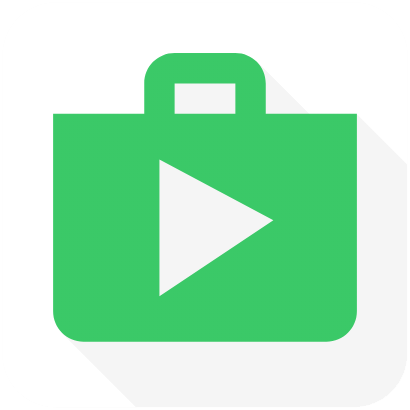 立即查看
立即查看17.2MB/简体中文
2021-07-13
 立即查看
立即查看15.26MB/简体中文
2021-06-11
 立即查看
立即查看64MB/简体中文
2021-08-01
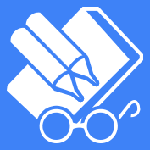 立即查看
立即查看318.3MB/简体中文
2021-01-27
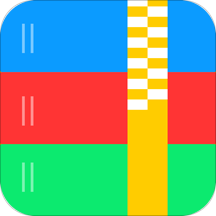 立即查看
立即查看20.1MB/简体中文
2021-08-24
 立即查看
立即查看10MB/简体中文
2021-08-24
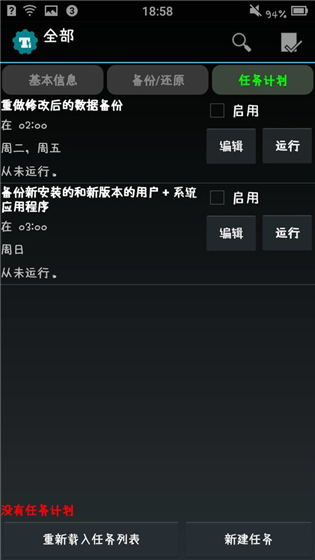
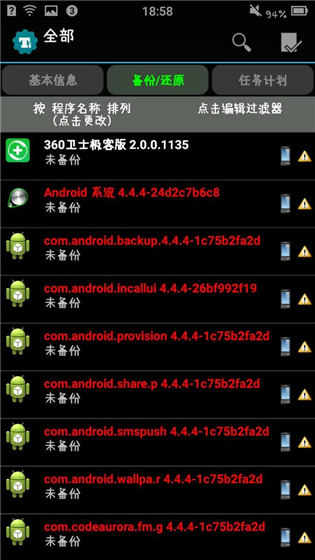
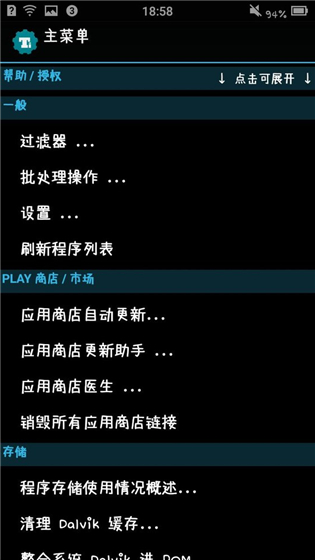
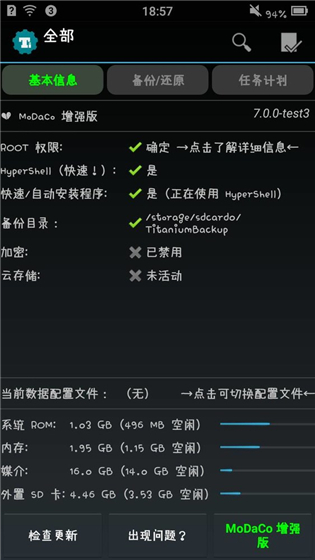
ToDesk远程控制软件app47MB / 2021-12-23
点击查看Xposed框架免Root版本2.96MB / 2021-12-29
点击查看AutoJsPro下载47.6MB / 2021-04-27
点击查看